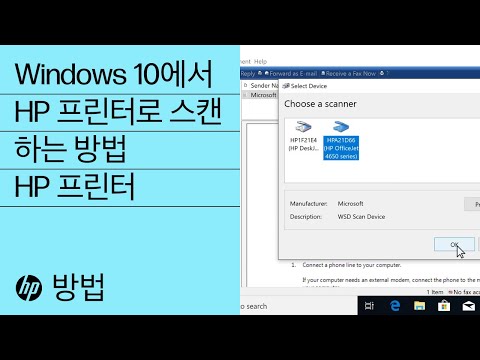
콘텐츠
OCR (Optical Character Recognition)은 특정 HP 스캐너에 포함 된 응용 프로그램입니다. 전통적으로 스캔 된 문서는 PDF 형식으로 저장되며 컴퓨터에서만 읽을 수 있습니다. OCR 프로그램을 사용하면 문서를 스캔하고 저장할 수있을뿐만 아니라 문서를 편집 할 수 있습니다. OCR 프로그램은 스캔 한 문서에서 단어 나 구를 검색 할 수있는 옵션도 제공합니다. HP에는 컴퓨터에 OCR 응용 프로그램을 설치하기위한 CD 프로그램이 포함되어 있습니다.
지침
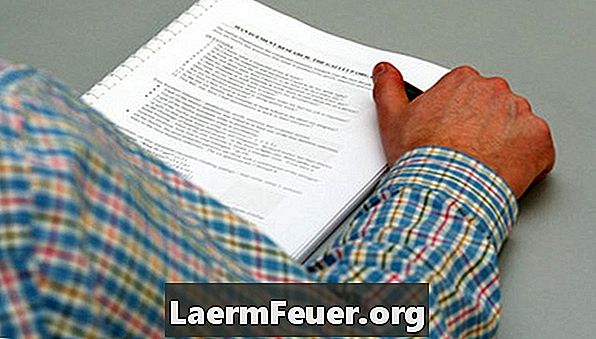
-
스캐너에 연결된 컴퓨터에 Readiris Pro OCR 프로그램을 설치했는지 확인하십시오. 아직 설치하지 않았다면 스캐너와 함께 제공된 디스크를 컴퓨터에 넣으십시오. 지침에 따라 프로그램을 설치하십시오.
-
바탕 화면에서 OCR 아이콘을 찾으십시오. 찾지 못하면 "시작"을 클릭 한 다음 "모든 프로그램"을 클릭하고 "Readiris Pro"라는 폴더를 찾습니다. 응용 프로그램을 시작하려면 OCR 아이콘을 클릭하십시오.
-
스캔 할 파일을 스캐너 피더 또는 스캐너 유리에 놓습니다. Readiris 시작 화면이 컴퓨터에 나타날 때까지 기다립니다.
-
Readiris 홈 화면에서 "스캔"아이콘을 클릭하고 메뉴에서 "스캔"을 클릭하십시오. 스캐너는 문서를 스캔하여 사본을 Readiris 작업 공간으로 보냅니다.
-
편집이 끝나면 스캔 한 문서를 저장하십시오. 문서의 왼쪽에있는 "인식 및 저장"아이콘을 클릭 한 다음 문서를 저장할 프로그램을 클릭하십시오. 일단 당신이 원하는 형식으로 저장하면, 그것을 열고 더 많은 편집을 할 수 있습니다.
어떻게
- HP는 필기체와 같이 서식이 잘 지정된 텍스트에서는 Readiris가 작동하지 않는다고 경고합니다.
필요한 것
- Readiris Pro 설치 CD